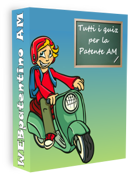Perché non posso installare WEBpatente sul mio mac?
Perché non posso installare WEBpatente sul mio mac?
Se utilizzate una versione recente di Mac OSX e, dopo aver scaricato il file dmg di WEBpatente, tentate di installarlo, potreste aver una brutta sorpresa: il sistema si rifiuta di installare il software perché "proviene da uno sviluppatore non identificato".

In nome della sicurezza i produttori dei principali sistemi operativi si stanno orientando ad impedire all'utente di installare sul proprio dispositivo qualunque software. I programmi possono essere installati liberamente solo se provengono dallo "store" del produttore, che li rende disponibili solo dopo aver controllato che siano affidabili e non contengano virus o malware. Coloro che sviluppano software, se intendono distribuirlo pubblicamente, devono farlo attraverso lo "store". Nella maggior parte dei casi tale operazione non è gratuita. Anche chi vuole distribuire programmi freeware (come WEBpatente che è freeware per l'uso personale) deve pagare per farlo.
L'autore di WEBpatente non approva tale prassi (che tende a limitare la libertà degli utenti e degli sviluppatori) e pertanto non distribuisce software attraverso gli store di Apple, Google o Microsoft (né rilascia versioni per sistemi che, come iOS, non consentono di installare software non proveniente dai canali ufficiali).
Ecco perché, anche se gli utenti lo conoscono bene (WEBpatente è online dal 1997), egli può risultare "non identificato".
Sulle recenti versioni di OSX, comunque, risulta ancora possibile installare programmi come WEBpatente, modificando (temporanamente) le impostazioni del sistema. Ecco le istruzioni, che sono presentate anche in questo video.
1. Aprire le Preferenze di sistema e selezionare Sicurezza e Privacy.

2. Nella finestra Sicurezza e Privacy abilitare le modifiche, facendo click sul simbolo del lucchetto, che appare in basso a sinistra, ed inserendo la password dell'utente.

3. Nella stessa finestra, alla voce "Consenti app scaricate da:" fare click su "Dovunque" e rispondere affermativamente ("Consenti da dovunque") alla successiva richiesta. Notare che nel messaggio di conferma è indicata una procedura più veloce per consentire l'installazione di una singola applicazione.

4. Aprire il file scaricato e completare l'installazione. Al termine (se lo si ritiene opportuno) ricordarsi di rimpostare "Consenti app scaricate da:" su "Mac App Store e sviluppatori identificati".

 Perché l'autore di WEBpatente non è identificato?
Perché l'autore di WEBpatente non è identificato?
In nome della sicurezza i produttori dei principali sistemi operativi si stanno orientando ad impedire all'utente di installare sul proprio dispositivo qualunque software. I programmi possono essere installati liberamente solo se provengono dallo "store" del produttore, che li rende disponibili solo dopo aver controllato che siano affidabili e non contengano virus o malware. Coloro che sviluppano software, se intendono distribuirlo pubblicamente, devono farlo attraverso lo "store". Nella maggior parte dei casi tale operazione non è gratuita. Anche chi vuole distribuire programmi freeware (come WEBpatente che è freeware per l'uso personale) deve pagare per farlo.
L'autore di WEBpatente non approva tale prassi (che tende a limitare la libertà degli utenti e degli sviluppatori) e pertanto non distribuisce software attraverso gli store di Apple, Google o Microsoft (né rilascia versioni per sistemi che, come iOS, non consentono di installare software non proveniente dai canali ufficiali).
Ecco perché, anche se gli utenti lo conoscono bene (WEBpatente è online dal 1997), egli può risultare "non identificato".
 Posso installare ugualmente WEBpatente?
Posso installare ugualmente WEBpatente?
Sulle recenti versioni di OSX, comunque, risulta ancora possibile installare programmi come WEBpatente, modificando (temporanamente) le impostazioni del sistema. Ecco le istruzioni, che sono presentate anche in questo video.
1. Aprire le Preferenze di sistema e selezionare Sicurezza e Privacy.

2. Nella finestra Sicurezza e Privacy abilitare le modifiche, facendo click sul simbolo del lucchetto, che appare in basso a sinistra, ed inserendo la password dell'utente.

3. Nella stessa finestra, alla voce "Consenti app scaricate da:" fare click su "Dovunque" e rispondere affermativamente ("Consenti da dovunque") alla successiva richiesta. Notare che nel messaggio di conferma è indicata una procedura più veloce per consentire l'installazione di una singola applicazione.

4. Aprire il file scaricato e completare l'installazione. Al termine (se lo si ritiene opportuno) ricordarsi di rimpostare "Consenti app scaricate da:" su "Mac App Store e sviluppatori identificati".